Beispiele: SAP Solution Manager
Dieses Thema beschreibt typische Beispiele für die SAP Solution Manager Integration.
Mit der Integration des SAP Solution Managers können Sie auf Funktionen der Automation Engine zugreifen. Sie können sogar AE-Aufgaben aus dem Job Management Work Center im SAP Solution Manager einplanen. Sie können sie entweder direkt oder aus einer SAP-Jobdokumentation heraus planen. Dabei können Sie die Automation Engine in das SAP Change Management oder den Service Desk integrieren.
Informationen zum Konfigurieren und Testen der Integration finden Sie unter SAP Solution Manager.
Starten Sie für die folgenden Beispiele das Job Management Work Center (SOLMAN_WORKCENTER-Transaktion) des SAP Solution Managers.
Einen AE-Job aus dem Solution Manager heraus suchen
- Wählen Sie im SAP Solution Manager Work Center im Bereich Job Monitoring den Eintrag Externer Job-Scheduler.
- Definieren Sie nun Filter nach Kriterien, die für die Suche nach AE-Jobs verwendet werden sollen. Die Isolationsgruppe steht für den AE-Mandanten.
- Klicken Sie auf Übernehmen, um die gefundenen Jobs in einer Tabelle aufzulisten.
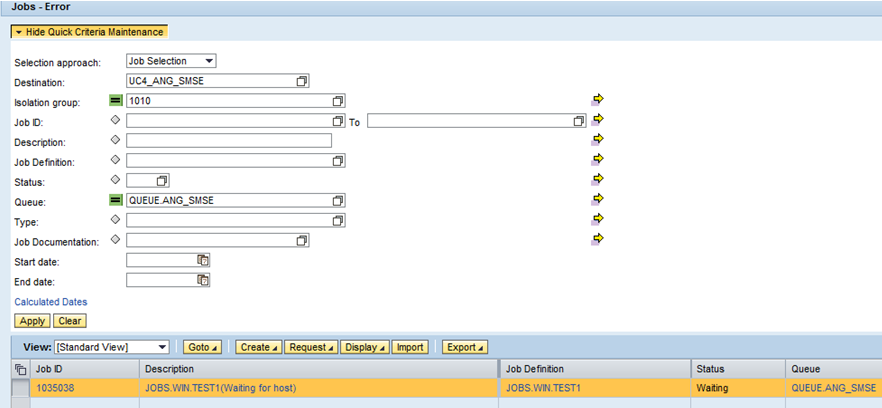
Aufgaben aus einer Jobdokumentation einplanen
Die folgenden Schritte sind erforderlich, um Objekte in der Automation Engine aus der SAP-Jobdokumentation einzuplanen.
- Öffnen Sie eine SAP-Jobdokumentation und wählen Sie auf der Registerkarte Systeme ein System aus.
- Klicken Sie auf die Registerkarte Scheduling, um die Oberfläche anzuzeigen, auf der Sie Ihre Aufgaben planen können.
- Legen Sie die erforderlichen Parameter fest, wie AE-Mandant (Feld Trenngruppe), RFC-Verbindung, Queue-Objekt, Priorität sowie den Namen des Objekts, das gestartet werden soll (Feld Jobdefinition).
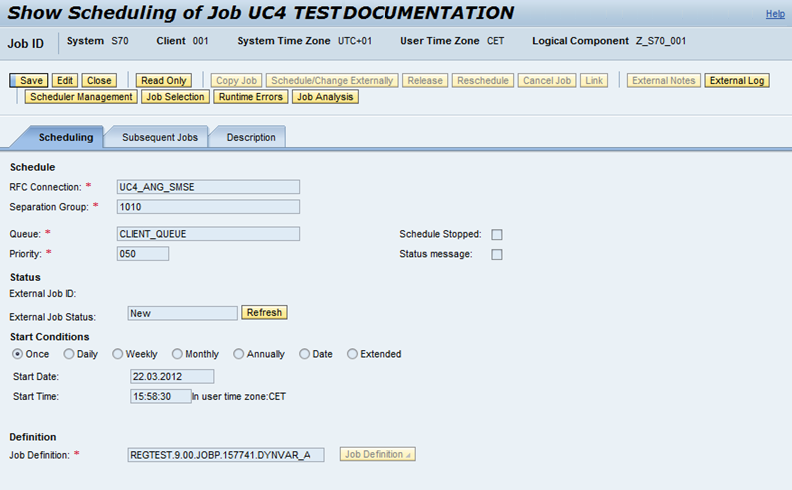
Für die Auswahl des zu startenden Objekts steht eine Eingabehilfe zur Verfügung (Jobdefinition). Alle ausführbaren Objekte des angegebenen AE-Mandanten werden aufgelistet. Sie können nach dem Ordner (ID einer Anwendung), dem Objekttyp (Definitionstyp) oder dem Objektnamen (Jobdefinition) filtern.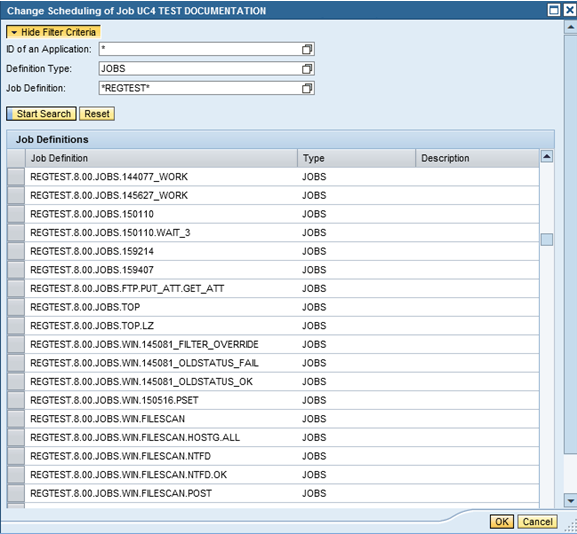
- Klicken Sie auf Extern einplanen/ändern, um die Aufgabe in der Automation Engine zu planen. Die AE-RunID der aktivierten Aufgabe erscheint im oberen Fensterbereich.
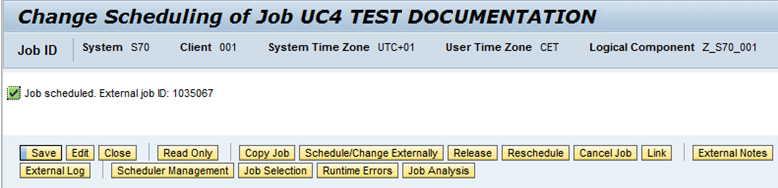
- Klicken Sie auf Externe Hinweise, um einer Ausführung Kommentare hinzuzufügen.
- Externe Logs zeigt die Automation Engine-Reports der Aufgabe an. Es sind keine externen Reports verfügbar.
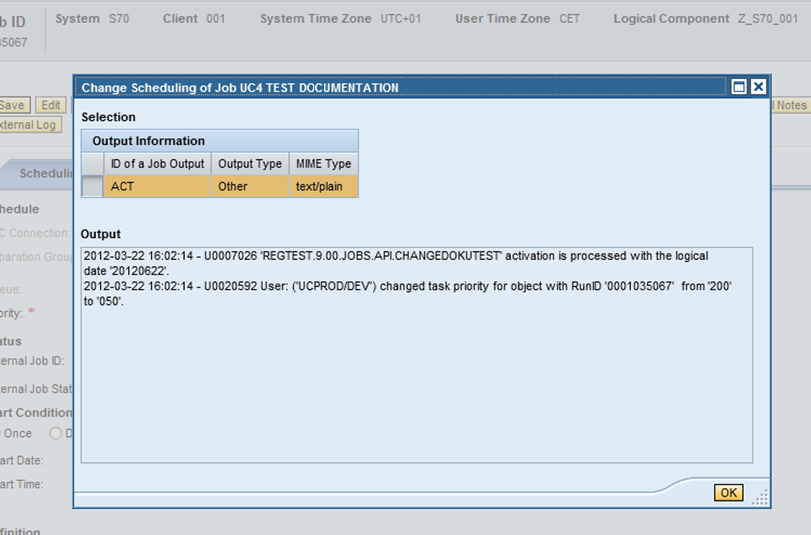
Aufgaben direkt einplanen
Verwenden Sie im Job Management Work Center den Menüeintrag Schedule Jobs, um Objekte direkt in der Automation Engine einzuplanen.
- Wählen Sie im Abschnitt SchedulerSMSE für die Automation Engine.
- Wählen Sie die RFC-Verbindung mit dem entsprechenden AE-Mandanten aus. Der AE-Mandant wird im Abschnitt Trennungsgruppe angezeigt. Dies bedeutet, dass die Trennungsgruppe bei der direkten Einplanung von Aufgaben für die AE immer eine Nummer sein muss (z. B. 1010). Sie können den RFC-Eintrag für die Trennungsgruppe GLOBAL ignorieren.

- Legen Sie den erforderlichen Parameter für das Objekt fest, das gestartet werden soll (RFC-Verbindung, Trennungsgruppe, Queue, Priorität und Objektname). Geben Sie den Namen des zu startenden Objekts im Feld Jobdefinition ein (Sie können dazu auch die Eingabehilfe verwenden).
Sie können diese Aufgabe nun in der Automation Engine planen, indem Sie auf Extern einplanen/ändern klicken.
Als Startbedingungen generiert die Automation Engine temporäre Kalenderobjekte.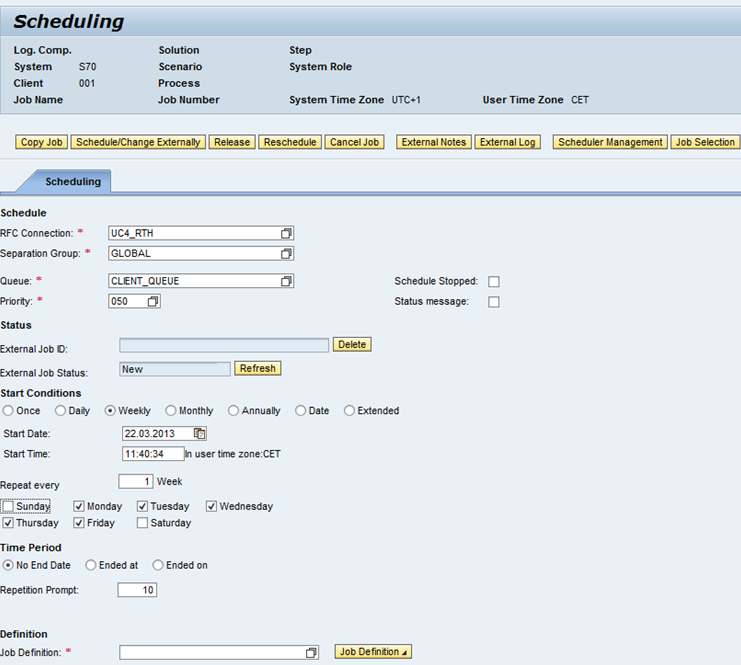
Hinweise:
Wenn Sie die Option Schedule angehalten wählen, bleibt die geplante Aufgabe in der Automation Engine im Status "Auf manuelle Freigabe warten", bis sie manuell freigegeben wird.
Sie können bestehende Schedules auch nachträglich ändern, indem Sie sie an Ihre Anforderungen anpassen und auf Neu einplanen klicken, um Ihre Automation Engine zu aktualisieren.